戴爾筆記本Win10改裝Win7準備工作:
1、首先準備一個大于8的U盤,制作一個U盤啟動盤,制作U盤啟動的方法可參考:PE U盤啟動盤制作方法
2、下載winwin7推薦的集成 USB3.0的 Win7 64位旗艦版系統鏡像:
WIN7 64位旗艦版系統(完美兼容usb3.0)
Dell Windows7|戴爾專用GHOST WIN7 64位旗艦版ISO鏡像V2018
然后將下載好的win7系統解壓出來,將里面的.gho格式文件復制到制作好U盤啟動盤的U盤中;
3、還需要備份原來電腦上硬盤中的重要資料。(因為GPT分區轉化MBR分區時數據會丟失)
戴爾筆記本Win10改裝Win7BIOS設置:(重要一步)
1、開機一直按F2進入BIOS,按F2進入BIOS界面,切換到secure BOOT頁面,選擇secure Boot Enable按回車改成Disabled,如圖所示;

注:戴爾筆記本每做一步BIOS更改記得應用一下
2、切換到切換到sercurity將ppt sercurity右側PPT ON前面的勾去掉,如下圖所示;

2、切換到Advanced Boot Options將右邊的Enable legacy option roms選項打勾,如下圖所示;

3、切換到system configuration項,將sata operatior硬盤模式改為ahci模式,否則安裝win7會同現0x0000007b藍屏,如下圖所示;
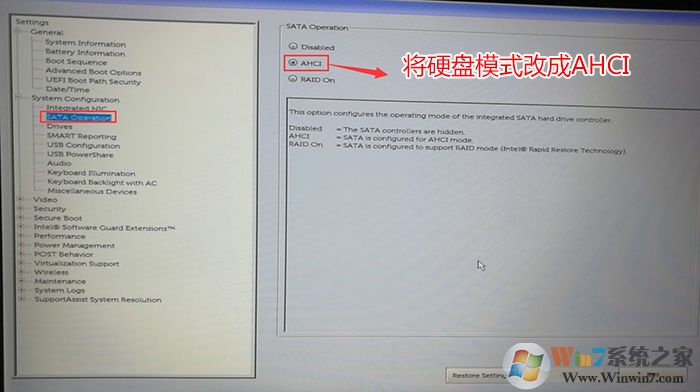
4、將BOOT Sequence右邊選項的UEFI改成Legacy,點擊下方的保存,如下圖所示;(保存后電腦會重新啟動)
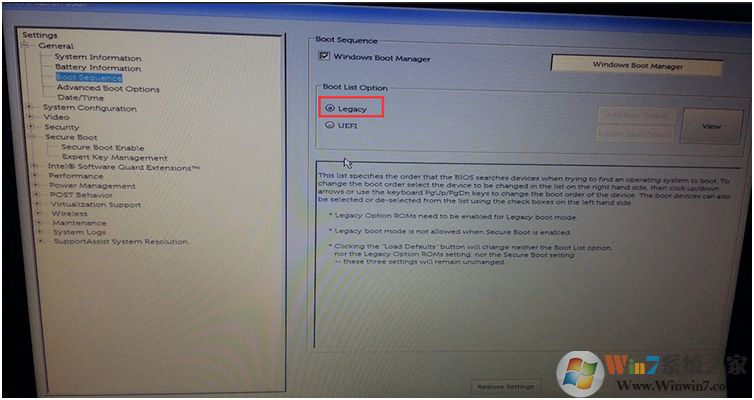
1、插入U盤啟動盤,重啟時不停的按下f12,這時會出現啟動項選擇菜單,選擇你的U盤型號回車啟動,如下圖所示;

2、然后來到U盤啟動盤菜單界面,選擇WINPE進入,(建議進Win10PE或Win8PE)
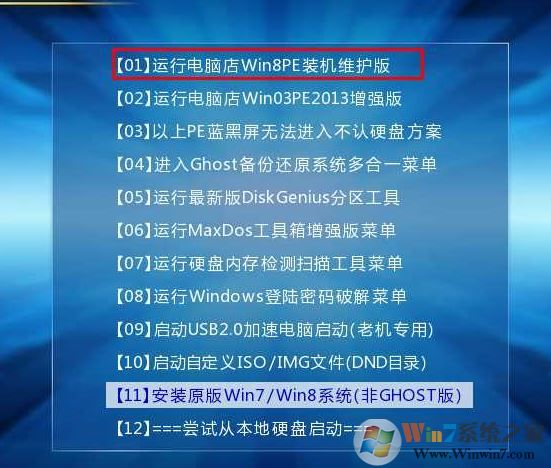
戴爾筆記本Win10改Win7第四步:轉換分區表及分區
使用Diskgenius分區工具把GPT轉換為MBR
1、運行桌面上的diskgenius分區工具后,我們看到分盤卷有ESP跟MSR。
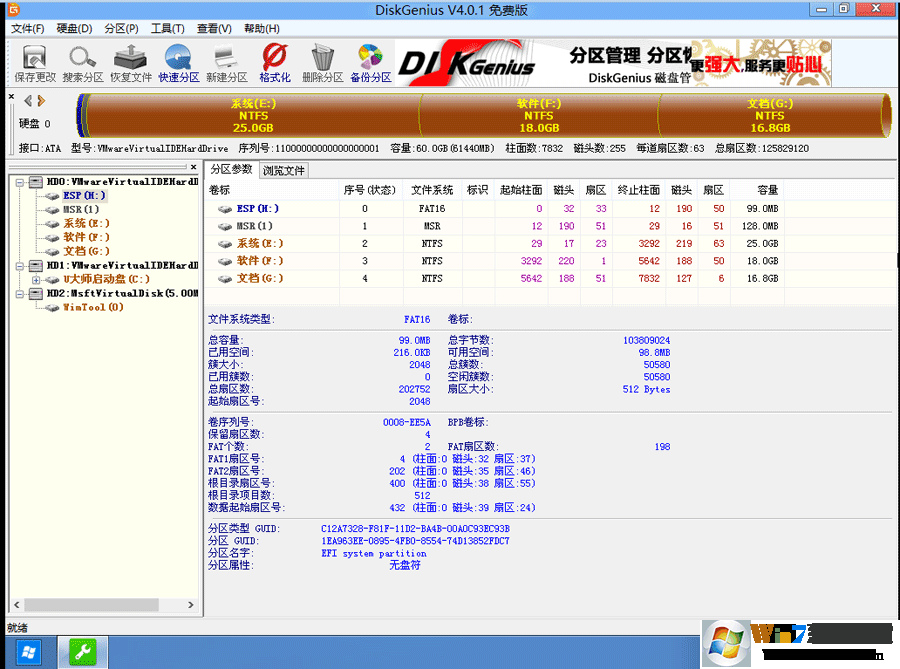
4、刪除所有分區卷。
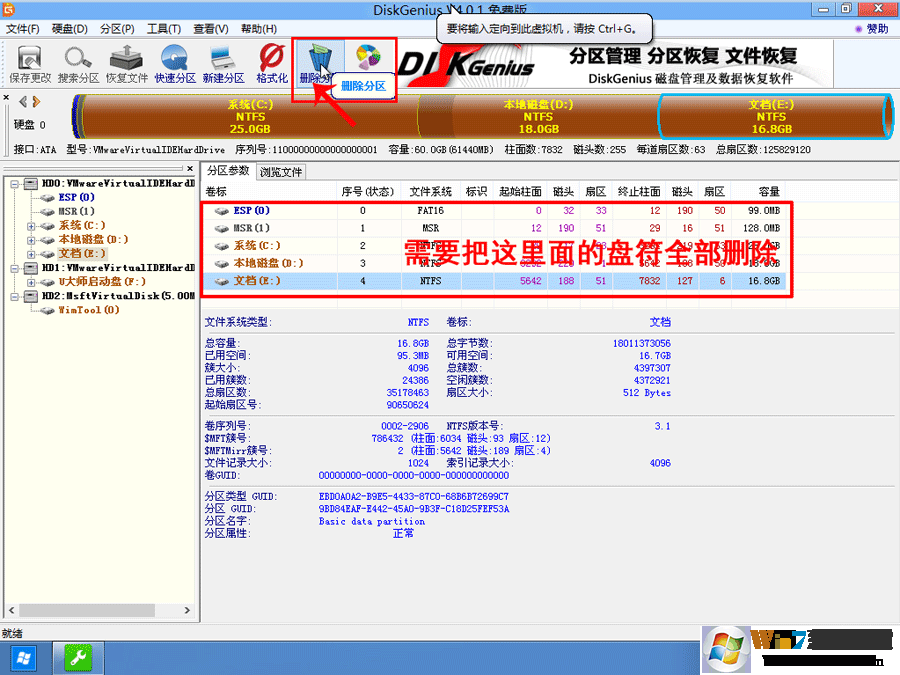
5、全部刪除后,保存更改。如下圖所示:
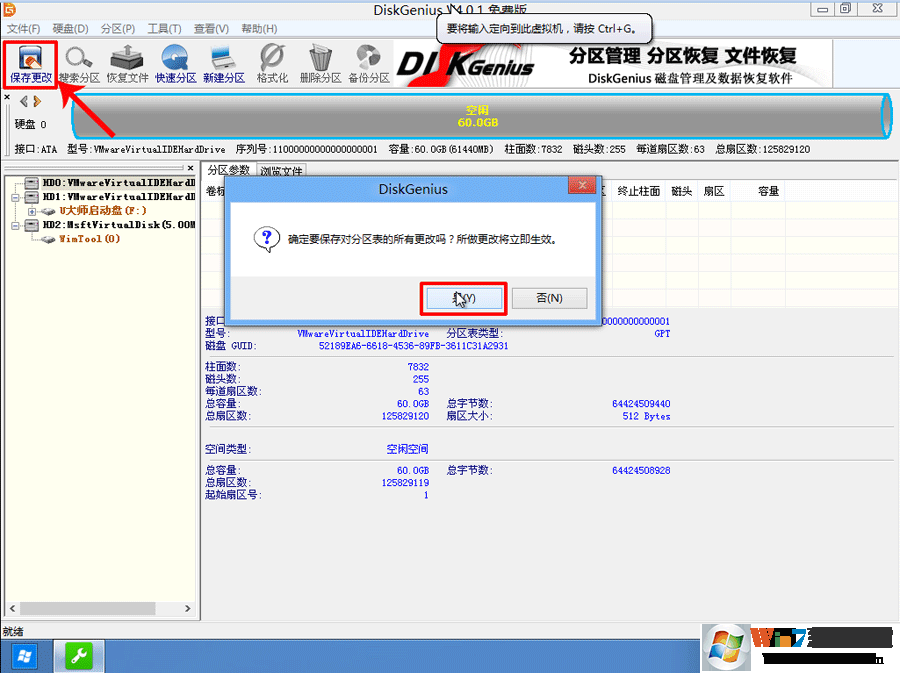
6、打開硬盤,點擊“轉換分區表類型為MBR格式”,如下圖所示:(Win7系統之家 www.lsfcmy.cn )
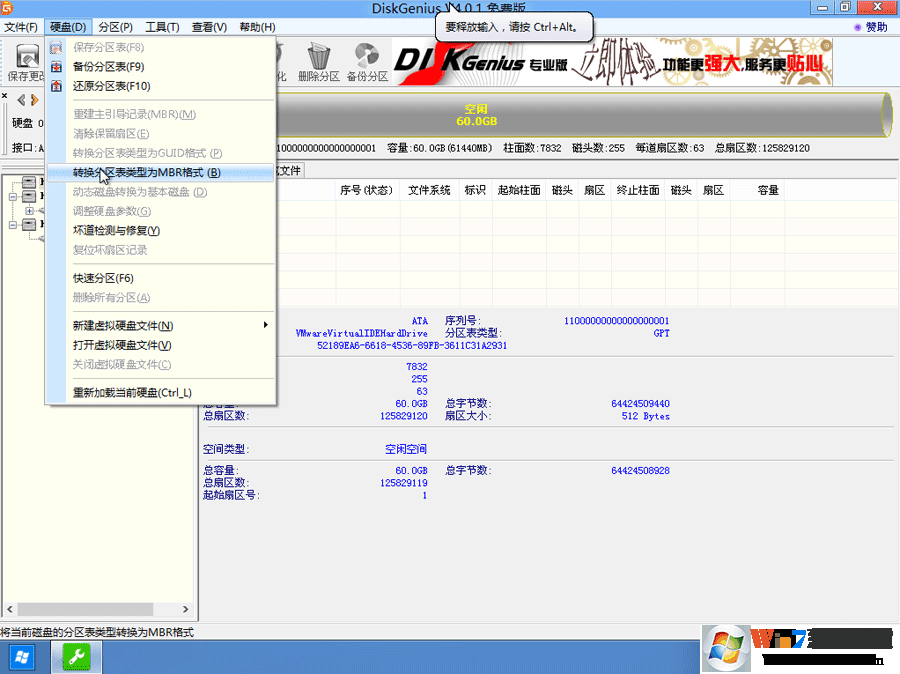
7、在彈出的提示窗口中選擇“確定”。注:一般GUI分區表格式支持超過2TB以上的硬盤分區,而MBR分區表類型只支持2TB以下的硬盤。
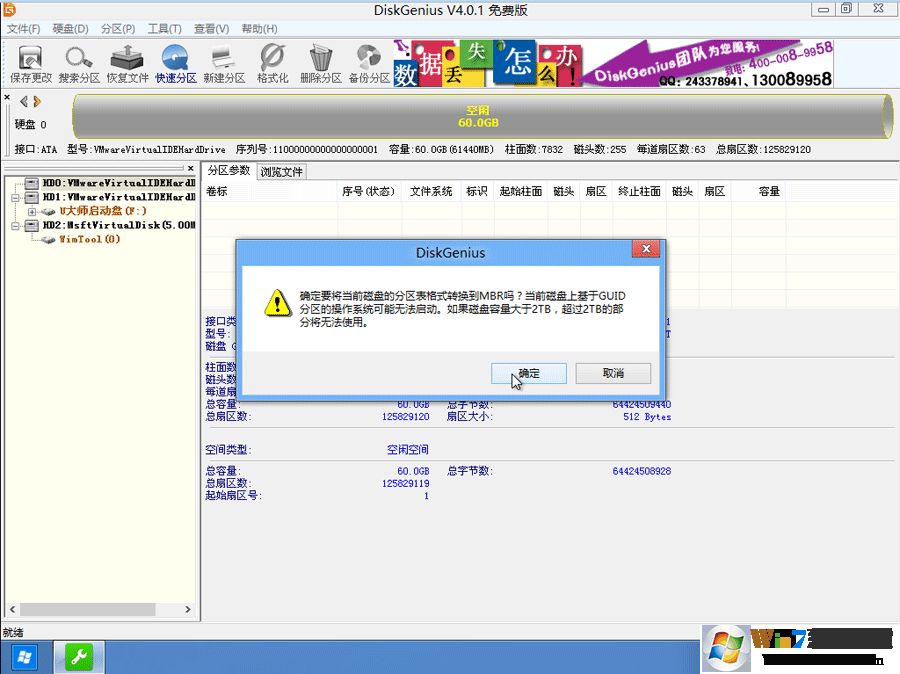
8、轉換MBR成功后,選擇快速分區,根據要求創建自己的分區。選擇完成后,點擊確定開始分區,如下圖所示:
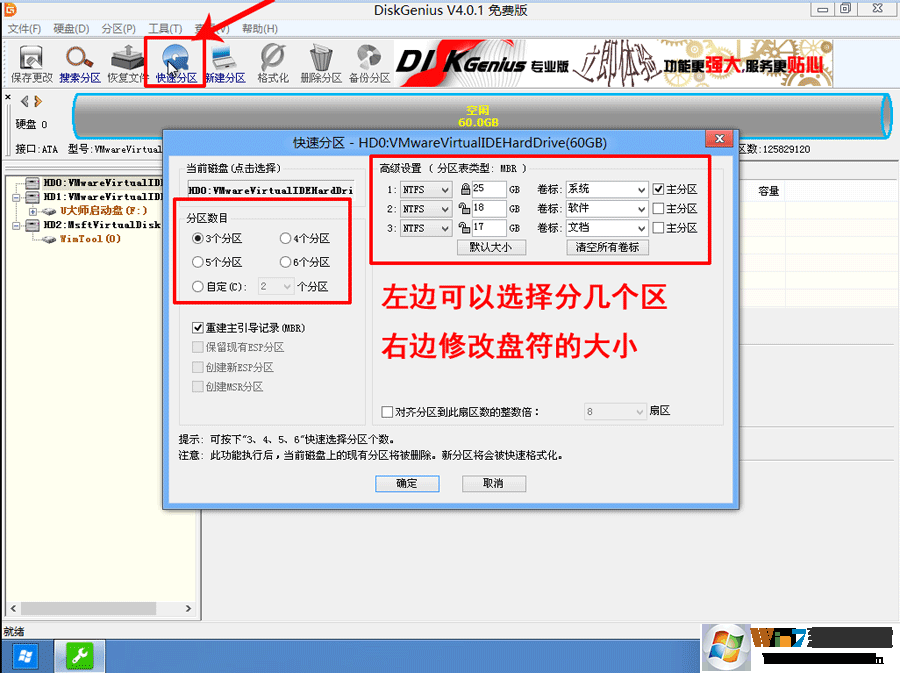
9、分區開始后,會出現格式化盤符的提示窗口,等待完成。退出DiskGenius軟件。winwin7.com
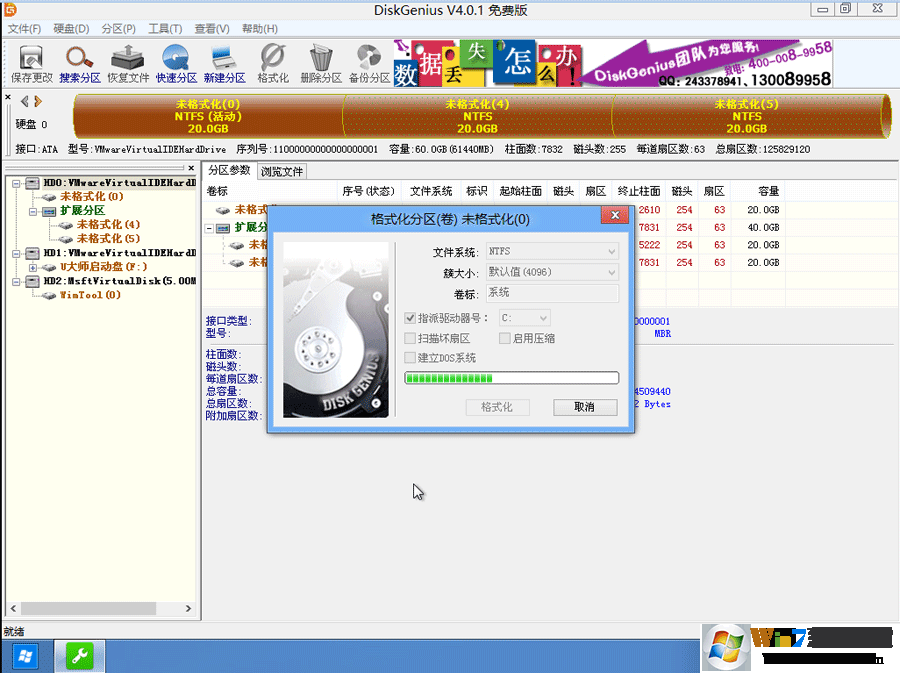
戴爾筆記本Win10改Win7第五步:裝Win7系統
1、接下來就以安裝Win7了。運行桌面上的一鍵裝機等工具,只要選擇要安裝的Win7.GHO 然后選中C盤,確定即可。
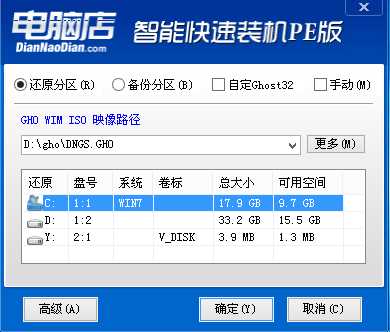
2、如果你下載的系統中沒有USB3.0驅動,一定要勾選注入USB3.0驅動;還是推薦小編測試過的系統盤。
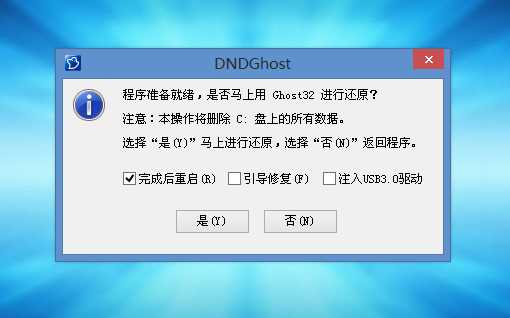
3、接下來開始GHOST恢復過程,恢復完成會重新啟動電腦。

4、重啟之后,系統部署開始,幾分種后Win7系統就可以安裝完畢了。

以上就是DELL臺式電腦Win10改成Win7系統的具體教程了,通過操作發現,臺式機和筆記本BIOS設置方法是一樣的,使用DELL的朋友不妨收藏一下本教程哦。